Los administradores de red deben administrar y asignar la dirección IP estática a su servidor, especialmente cuando se requiere acceso constante al servidor o el servidor está configurado como servidor FTP. El enrutador asigna la nueva dirección IP cuando expira el tiempo de arrendamiento. Esto se debe a su cantidad limitada de rango de direcciones IP de 0 a 255.
Entonces, en esta publicación, aprenderá a cambiar de DHCP a una dirección IP estática en:
- Ubuntu 20.04 LTS
- Ubuntu 20.04 Servidor o Terminal
Empecemos por la forma gráfica primero.
Usando GUI
En primer lugar, debe abrir la configuración de su sistema Ubuntu.
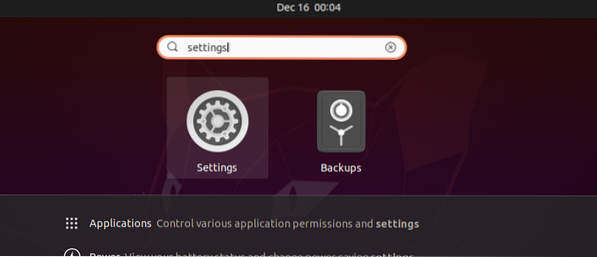
Si su sistema está conectado a una conexión por cable, vaya a la pestaña Red.
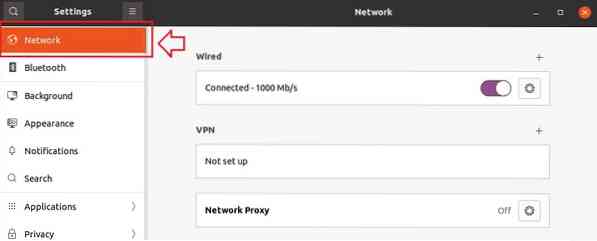
De lo contrario, vaya a la pestaña Inalámbrico.
Y haga clic en el icono de engranaje en la sección cableada o inalámbrica con respecto al tipo de conexión al que está conectado.
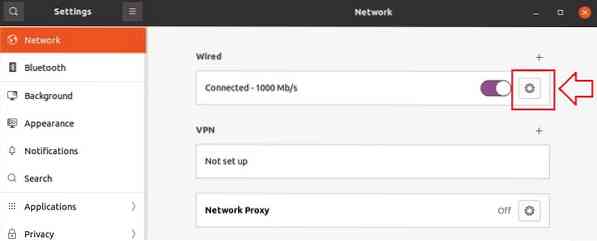
Después de hacer clic en el ícono de ajustes, aparecerá un cuadro de configuración emergente en su pantalla como este.
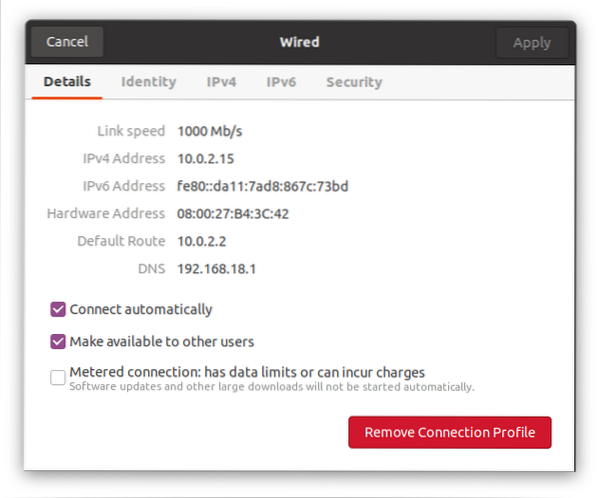
Puede ver la dirección IP asignada actualmente a mi sistema, la ruta predeterminada y el DNS en la pestaña de detalles.
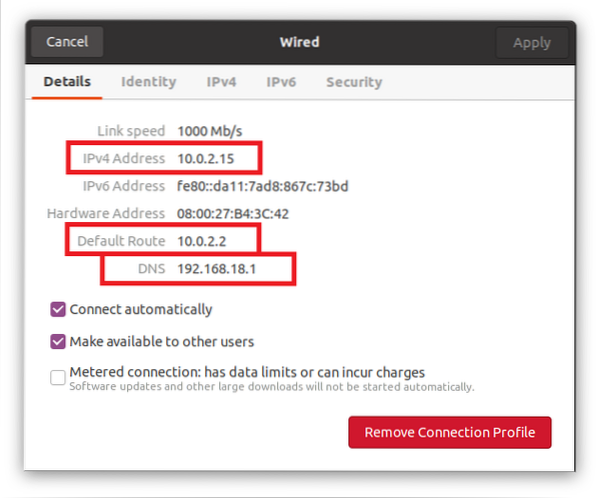
Para cambiar la dirección IP a la dirección IP estática que desee, vaya a la pestaña "ipv4" de la barra superior en la ventana emergente de configuración.
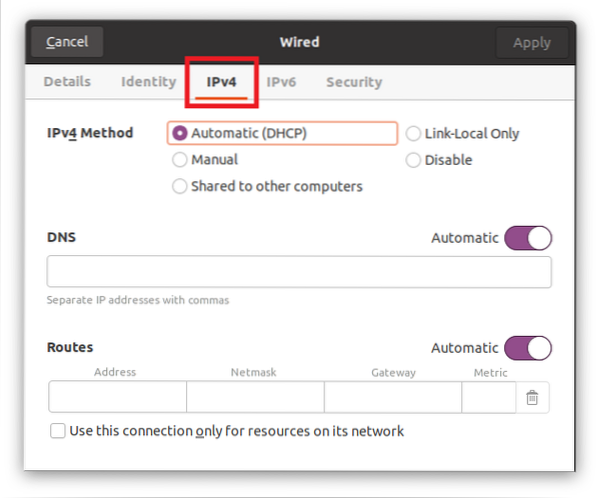
Seleccione el botón de opción "Manual" de la sección de método ipv4.
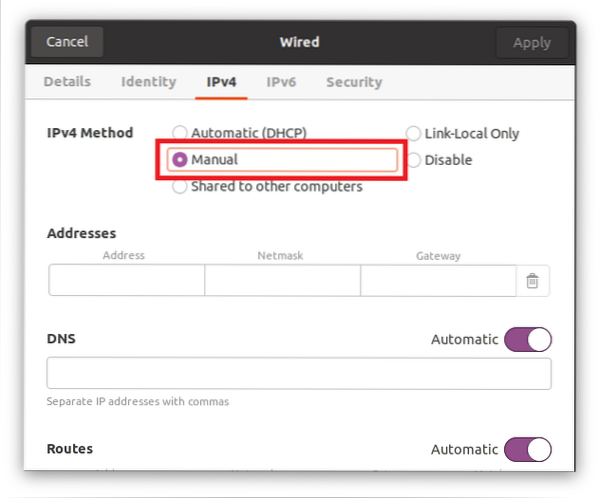
Ingrese la dirección IP (que será la dirección IP estática de su elección), máscara de red y puerta de enlace.
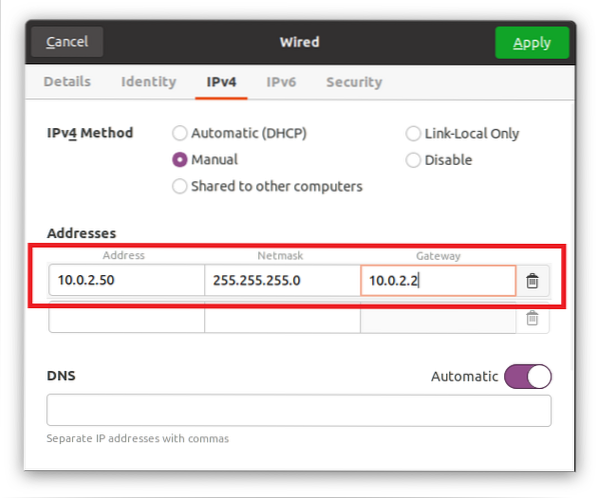
DNS está configurado en Automático, pero si desea proporcionar DNS manual, apáguelo usando el botón de alternancia y proporcione el DNS. Puede proporcionar varios servidores de nombres de dominio separándolos con comas.
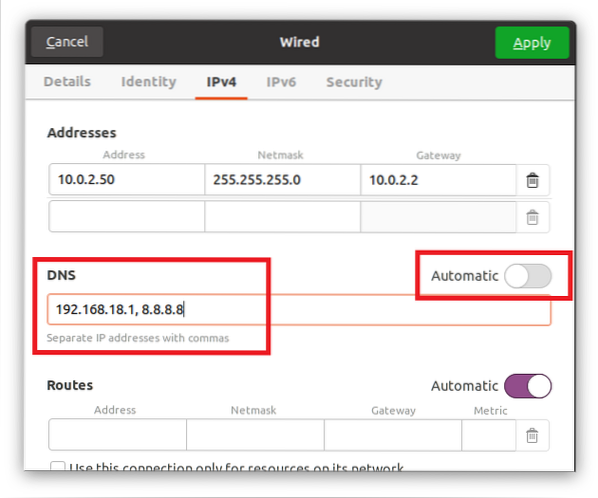
Después de completar todos estos campos, haga clic en el botón Aplicar en la esquina superior derecha del cuadro emergente para guardar la configuración.
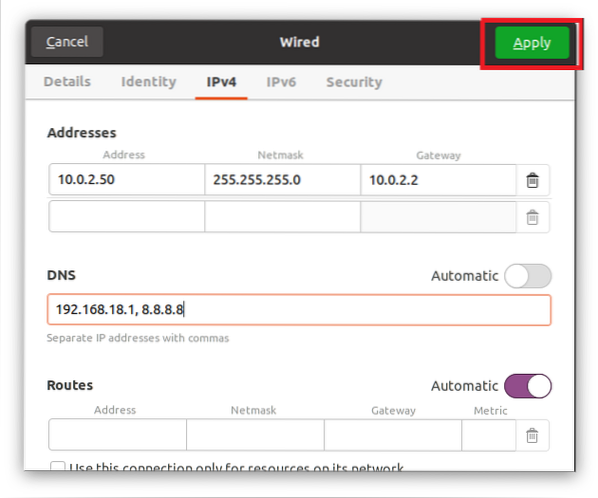
Apague la conexión una vez con el botón de alternancia y vuelva a encenderla para aplicar los cambios y obtener resultados.
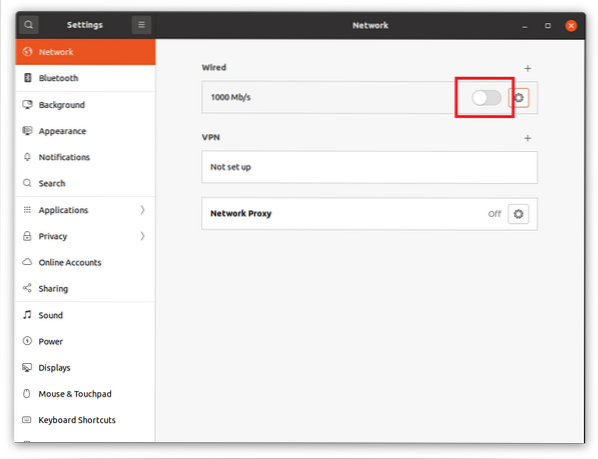
Después de encenderlo, haga clic en el icono de engranaje nuevamente para abrir la ventana emergente de configuración. Puede ver en la pestaña de detalles que la dirección IP, la máscara de red, la puerta de enlace y el DNS se cambiaron correctamente.
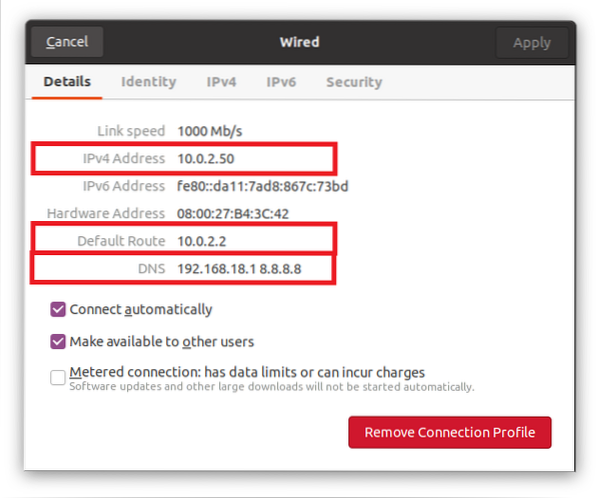
Esta es la forma más sencilla y fácil de cambiar de DHCP a una dirección IP estática gráficamente.
Usando Terminal
Podemos configurar o cambiar el DHCP a la dirección IP estática en el terminal usando la utilidad Netplan. Ubuntu o el servidor Ubuntu, de forma predeterminada, usa Netplan para configurar las configuraciones de red.
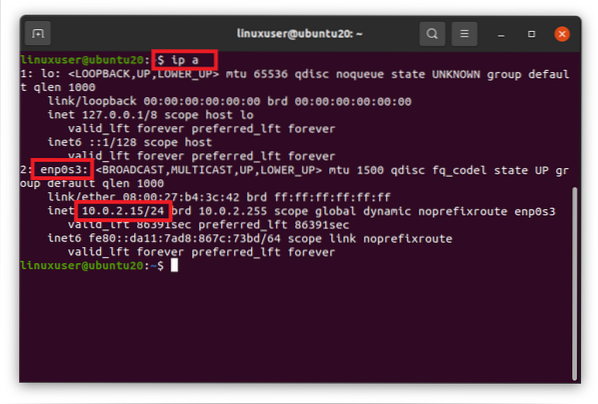
Dado que Netplan usa el archivo YAML para la configuración de la red, entonces necesitamos editar el archivo YAML en el directorio / etc / netplan. Dirígete al directorio / etc / netplan usando el comando cd en la terminal.
$ cd / etc / netplan
Si enumeramos los archivos en el directorio / etc / netplan usando el comando ls,
$ ls
podemos tener el nombre del archivo YAML para la configuración de la red.
Ábrelo en un editor nano.
$ sudo nano 01-administrador-de-red-todo.yaml
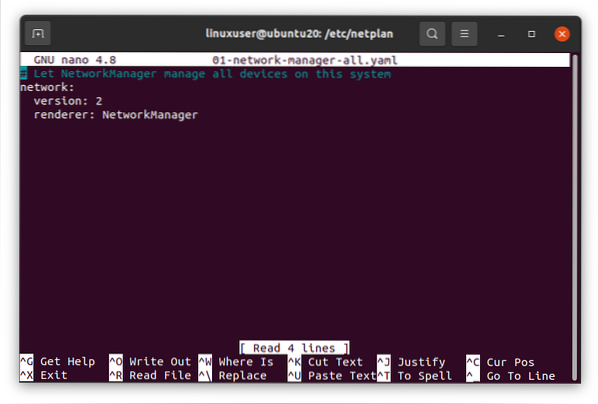
Proporcione la dirección IP estática de su elección con la máscara de red, la puerta de enlace y las direcciones de los servidores de nombres utilizando la siguiente sintaxis dada o pegue las siguientes líneas en ese archivo YAML.
# Permita que NetworkManager administre todos los dispositivos en este sistemala red:
versión 2
renderizador: NetworkManager
Ethernet:
enp0s3:
dhcp4: no
direcciones: [10.0.2.60/24]
puerta de enlace4: 10.0.2.2
servidores de nombres:
direcciones: [192.168.18.1, 8.8.8.8]
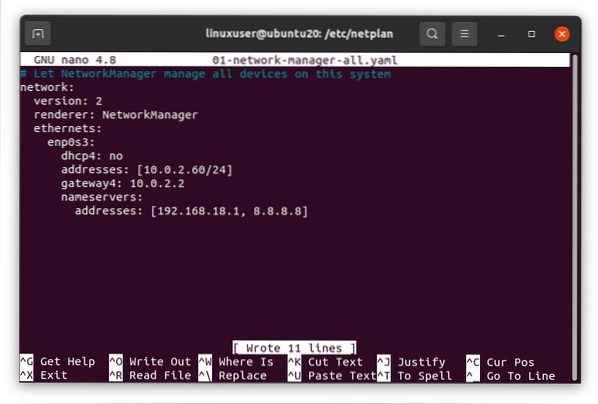
Una vez que haya terminado, guarde el archivo y vuelva a la terminal.
Ahora, ejecute el siguiente comando en el servidor o terminal de Ubuntu para aplicar los cambios.
$ sudo netplan aplicar
Y reinicie su sistema para que los cambios surtan efecto.
$ sudo reiniciar
Después de reiniciar su sistema, ejecute el comando "ip a" para verificar los cambios.
$ ip a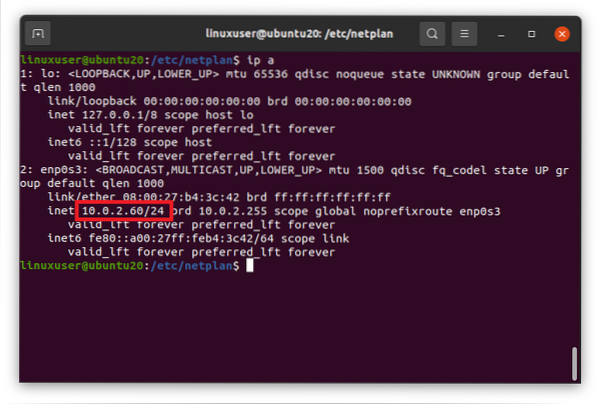
Se puede ver en la captura de pantalla anterior que la dirección IP se cambia a la dirección IP estática deseada con éxito.
Envolver
Estas fueron las dos formas diferentes de cambiar el DHCP a la dirección IP estática en Ubuntu 20.04 LTS y Ubuntu 20.04 Servidor o Terminal.
 Phenquestions
Phenquestions


